あらゆるOSに対応したMarkdownエディタHaroopadが凄い
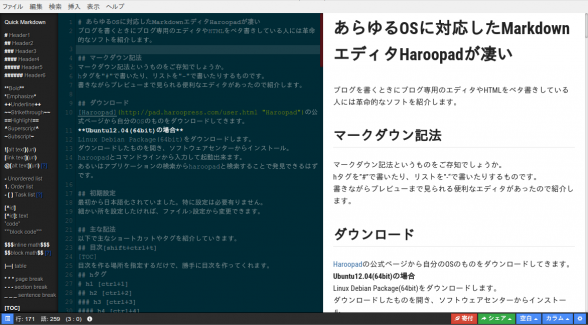
ブログを書くときにブログ専用のエディタやHTMLをベタ書きしている人には革命的なソフトを紹介します。
マークダウン記法
マークダウン記法というものをご存知でしょうか。
hタグを”#”で書いたり、リストを”-“で書いたりするものです。
書きながらプレビューまで見られる便利なエディタがあったので紹介します。
ダウンロード
Haroopadの公式ページから自分のOSのものをダウンロードしてきます。
Ubuntu12.04(64bit)の場合
Linux Debian Package(64bit)をダウンロードします。
ダウンロードしたものを開き、ソフトウェアセンターからインストール。
haroopadとコマンドラインから入力して起動出来ます。
初期設定
最初から日本語化されていました。特に設定は必要有りません。
細かい所を設定したければ、ファイル>設定から変更できます。
主な記法
以下で主なショートカットやタグを紹介していきます。
目次[shift+ctrl+t]
目次を作る場所を指定するだけで、勝手に目次を作ってくれます。
hタグ
h1 [ctrl+1]
h2 [ctrl+2]
h3 [ctrl+3]
h4 [ctrl+4]
h5 [ctrl+5]
h6 [ctrl+6]
文字の装飾
testを装飾します。
| 装飾 | preview | markdown | shortcut |
|---|---|---|---|
| 強調 | test | **test** | ctrl+b |
| イタリック | test | *test* | ctrl+i |
| 下線 | test | ++test++ | ctrl+y ※効かない |
| コード挿入 | test |
`test` | ctrl+k |
| 打ち消し線 | ~~test~~ | ctrl+u | |
| ハイライト | test | ==test== | ctrl+t |
リンク
htmlのaタグに相当するものが作成されます。
| preview | markdown | shortcut |
|---|---|---|
| name | [name](http://example.com) | ctrl+l |
| name | [name](http://example.com “example”) | 無し |
画像
| preview | markdown | shortcut |
|---|---|---|
|  | shift+ctrl+i |
リスト
* a
* b
* c
+ a
+ b
+ c
– a
– b
– c
どれでも全部見え方は以下
- a
- b
- c
ol(順序付きリスト)を作りたければ
1.
2.
3.
と入力するか、shift+ctrl+o
階層を持つリストにしたい時は
- layer1_1
- layer1_2
- layer2_1
- layer2_2
二階層までしかできないようです。
shift+ctrl+cあるいは- [ ] と入力することで
- test
となります。
引用文
shift+ctrl+q
>を入力しているだけなので直接入力したほうが速いかもしれません。
> test
test
2段階引用も出来ます。
> > test
test
罫線
罫線その1[shift+alt+enter]
罫線その2[shift+ctrl+enter]
罫線その3[shift+ctrl+alt+enter]
本当は三種類あるのですが、CSSによって変わるのでこの記事ではうまく表示できていません。
上付き文字、下付き文字
| preview | markdown |
|---|---|
| 1st | 1^st^ |
| 1st | 1~st~ |
エスケープしたい時
マークダウンをそのまま表記したい時はそのまま表記したい文字の前にバックスラッシュを入力します。
*test*
と出力したければ
\*test\*
と入力すれば出来ます。
テーブル
|left|centre|right|
|:——————|:————-:|——————-:|
|left allign |centering |right allign |
|left allign1 |centering1 |right allign1 |
|left allign11 |centering11 |right allign11 |
|left allign111|centering111|right allign111|
| left | centre | right |
|---|---|---|
| left allign | centering | right allign |
| left allign1 | centering1 | right allign1 |
| left allign11 | centering11 | right allign11 |
| left allign111 | centering111 | right allign111 |
数学記法
ファイル>設定>Markdownから
- 数学記法を用いる。
- インライン表記に単独の$記号を用いる(デフォルトは$$$)
にチェックを入れ、適用をクリックします。するとLaTeXの書き方が出来るようになります。HTMLには変換出来ませんが・・・。
例
$$
a^2 + \frac{1}{2} = \Omega
$$
とすると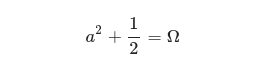
と出来たりします。






